Hallo,
hier ist einmal mein Microservice und Workflow um ACMP Defender Virenmeldungen an Telegram weiterzuleiten.
Um generell zu prüfen, ob man die richtige ChatID und den richtigen API Token für seinen Bot hat*, würde ich dazu raten folgendes Skript mit seinen Credentials in Powershell auszuführen:
Function Send-Telegram {
Param([Parameter(Mandatory=$true)][String]$Message)
$Telegramtoken = "XXXXXXX:XXXXXXXX"
$Telegramchatid = "XXXXXX"
[Net.ServicePointManager]::SecurityProtocol = [Net.SecurityProtocolType]::Tls12
$Response = Invoke-RestMethod -Uri "https://api.telegram.org/bot$($Telegramtoken)/sendMessage?chat_id=$($Telegramchatid)&text=$($Message)"}
Anschließend kann man, mit:
Send-Telegram -Message "Test 123"
eine Nachircht verschicken..
*Wie man generell an seine ChatID kommt und einen Telegrambot erstellt (5 Minuten Aufwand)- am besten googlen. Es gibt sehr viele Anleitungen zu dem Thema.
Hier eine kleine Anleitung für die Einrichtung:
- Den Dienst „ACMP Server“ stoppen
- In den Ordner C:\ProgramData\Aagon\ACMP\Server\Config\<Server ID> wechseln
- Die config.xml im Editor öffnen
- Den Parameter <DispatchAcmpEventsToSics>false</DispatchAcmpEventsToSics> auf <DispatchAcmpEventsToSics>true</DispatchAcmpEventsToSics> setzen
- Die <ACMP Server ID> die im Ordnernamen steht, einmal kopieren/zwischenspeichern.
- Den Dienst „ACMP Server“ wieder starten.
- In der AESB Console unter dem Menüpunkt „Workflow“ den angehängten Workflow importieren.
- Den Workflow-Editor öffnen, oben in der Leiste auf die Properties und den InRoutingkey bearbeiten („InRK“) die zwischengespeicherte ACMP ServerID einfügen. Speichern.
- Den Workflow einer Instanz hinzufügen & starten (per drag&drop unten links ‚reinziehen‘)
- Im Menüpunkt „Powershell“ – Vorlage importieren – und das Skript importieren.
- Das Powershell Skript editieren und die Credentials eintragen
- Oben auf den ‚Playbutton‘ drücken um das Skript in der Testumgebung zu starten.
- Um den Alarm zu testen, auf einem Client mit ACMP Agent + zugewiesenem ACMP Defender Konfigurationsprofil ein neues Textdokument erstellen und als Text:
X5O!P%@AP[4\PZX54(P^)7CC)7}$EICAR-STANDARD-ANTIVIRUS-TEST-FILE!$H+H*
eingeben und speichern. Der Defender sollte nun den harmlosen Testvirus ‚EICAR‘ finden. - Nach erfolgreichem Test den Skript Editor schließen, das Skript im Menü auswählen und oben über die Leiste einen Microservice erstellen und automatisch importieren lassen.
- Zum Schluss noch im Menü auf die Microservices klicken, das Paket auswählen, eine Microservice Instanz hinzufügen (oben). Im Namen das ‚Neu‘ entfernen und das Template bestätigen.
- Anschließend den Microservice per drag&drop unten auf einen Supervisor ziehen und starten.